1、首先,我们打开PS,将素材导入。在左侧工具栏中,选择快速选择工具,将想扣出来的部分选择

2、点击最上方的“选择”选项,选择“选择并遮住”,把视图按成黑底色,智能半径设置为2.6

3、复制扣下来的部分,新建背景层,给背景填充上别的颜色,这里小编填充的是蓝色,这时我们就会看见,镜后儋剀扣出的部分有白边

4、选择扣下来部分的图层,选择最上方的“选择”选项,点击“修改”里边的”收缩",默认收缩的数值并确定
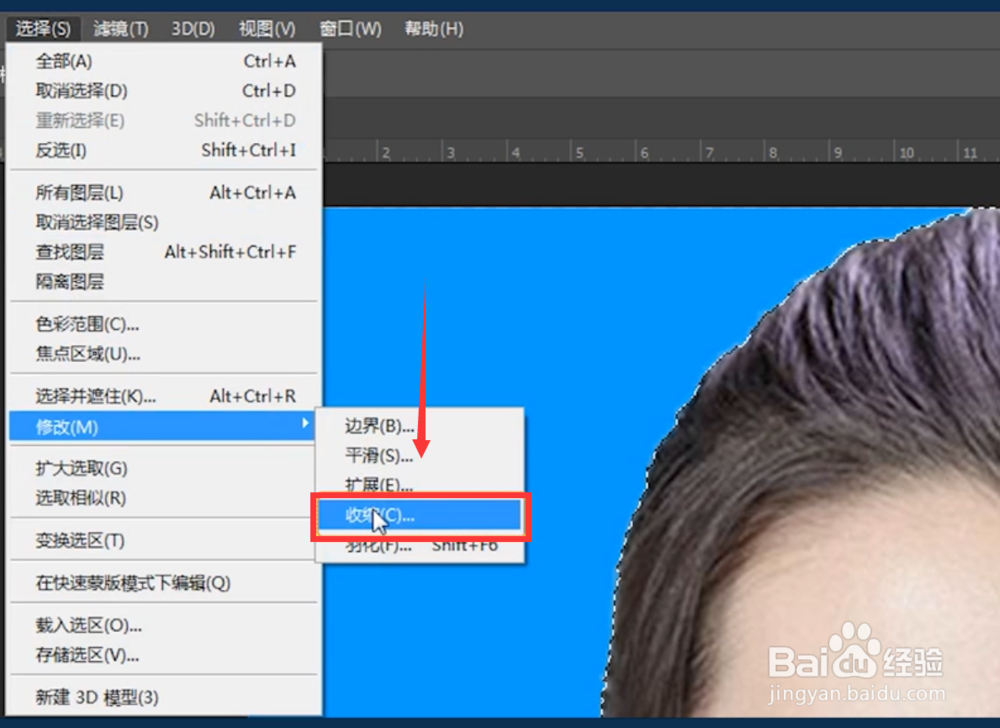
5、将图层反选,然后按下DEL键,最后再按下取消选区,再看图片是不是就没有白边了。

1、首先,我们打开PS,将素材导入。在左侧工具栏中,选择快速选择工具,将想扣出来的部分选择

2、点击最上方的“选择”选项,选择“选择并遮住”,把视图按成黑底色,智能半径设置为2.6

3、复制扣下来的部分,新建背景层,给背景填充上别的颜色,这里小编填充的是蓝色,这时我们就会看见,镜后儋剀扣出的部分有白边

4、选择扣下来部分的图层,选择最上方的“选择”选项,点击“修改”里边的”收缩",默认收缩的数值并确定
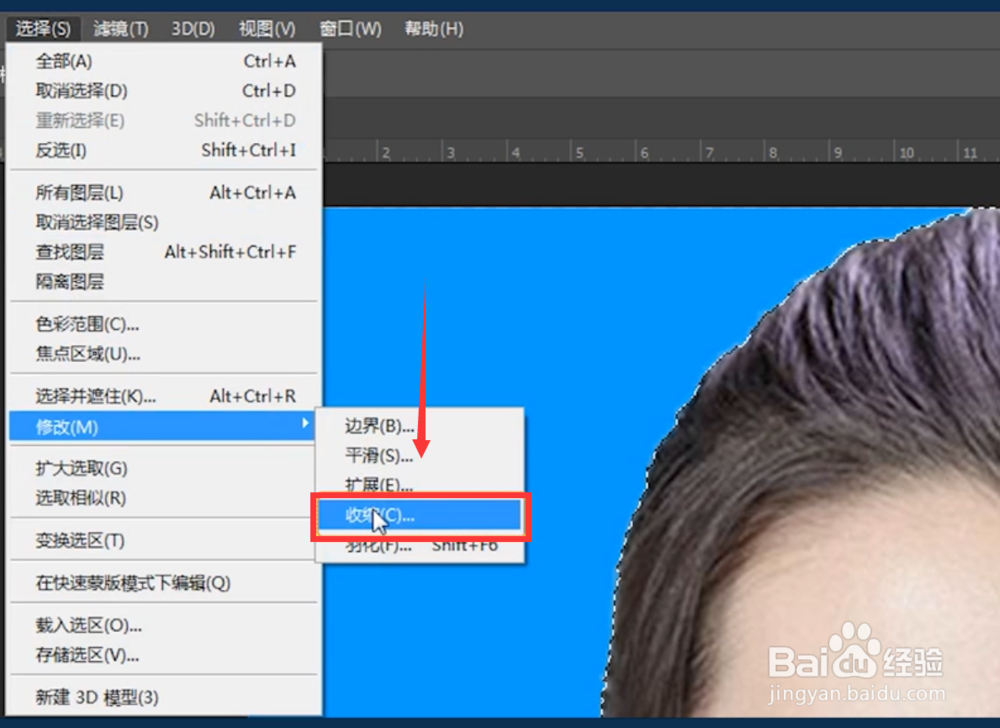
5、将图层反选,然后按下DEL键,最后再按下取消选区,再看图片是不是就没有白边了。
